|
Win10笔记本关机耗电怎么办?Win10笔记本关机了还会耗电的处理方法 鼠标左键单击桌面右下角的提示图标,调出“操作中心”,再单击“所有设置”,可以快速的调出电脑的设置,比从“控制面板”要快速很多 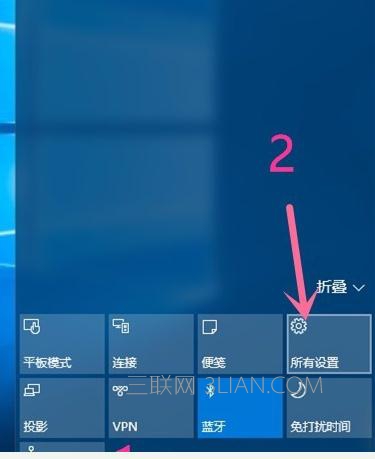 选择“设置”里面的,系统图标(显示、通知、应用、电源),这类的设置都在这里,鼠标左键单击即可打开。 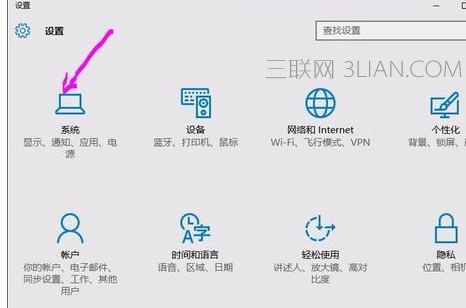 在设置,系统的选项里,找到“电源和睡眠”,鼠标左键单击打开,对屏幕及睡眠的时间做设定,根据实际的需要来调整设定电源的开启时间。 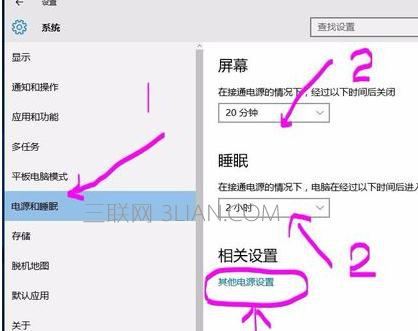 Win10笔记本关机耗电怎么办 我们还可以点击上图的“其他电源设置”,这里为我们准备了一个“节能”设置,便于我们降低计算机性能来节约电源,建议笔记本电脑使用此功能。在节能前勾选就可以。 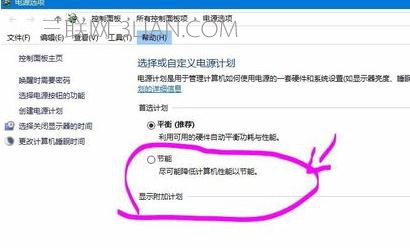 笔记本的模式是这样的,点击桌面右下角的 操作中心图标,有一个专门的节电模式,点击即可,选择节电模式开启。系统默认电池电量低于20%的时候自动开启,建议调整为80%时开启,这样可以延长1个多小时的续航时间。  6打开“其他电源设置”我们可以看到节能的选项“关闭显示器”的时间为5分钟,进入睡眠状态15分钟,这都是可以调整的,打开更改高级电源设置,选择节能,点击确定,这样又可以省电。 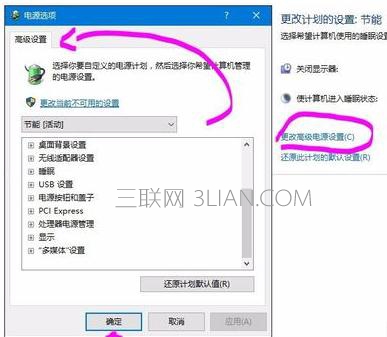 “节能模式”在使用笔记本电脑外出的时候效果明显,大家可以试一下。 |


